神舟笔记本重装系统教程
- 分类:教程 回答于: 2023年04月10日 13:22:00
就算微软不再支持win7系统,但是还是有很多小伙伴都习惯了该版本系统,想要继续给电脑重装win7使用。有使用神丹笔记本的小伙伴想换掉预装的系统,不知道神舟笔记本怎么重装系统。方法有多种,下面分享神舟笔记本重装系统的方法。
工具/原料:
系统版本:windows7系统
品牌型号:神舟 X5-2020A3S
软件版本:装机吧一键重装系统1940
方法/步骤:
方法一:使用装机吧在线重装系统win7(适合电脑能进系统的情况)
1、首先我们打开装机吧一键重装系统工具,选择要安装的win7系统,点击安装此系统,点击下一步。

2、耐心等待装机软件自动下载系统镜像并部署完成后重启。
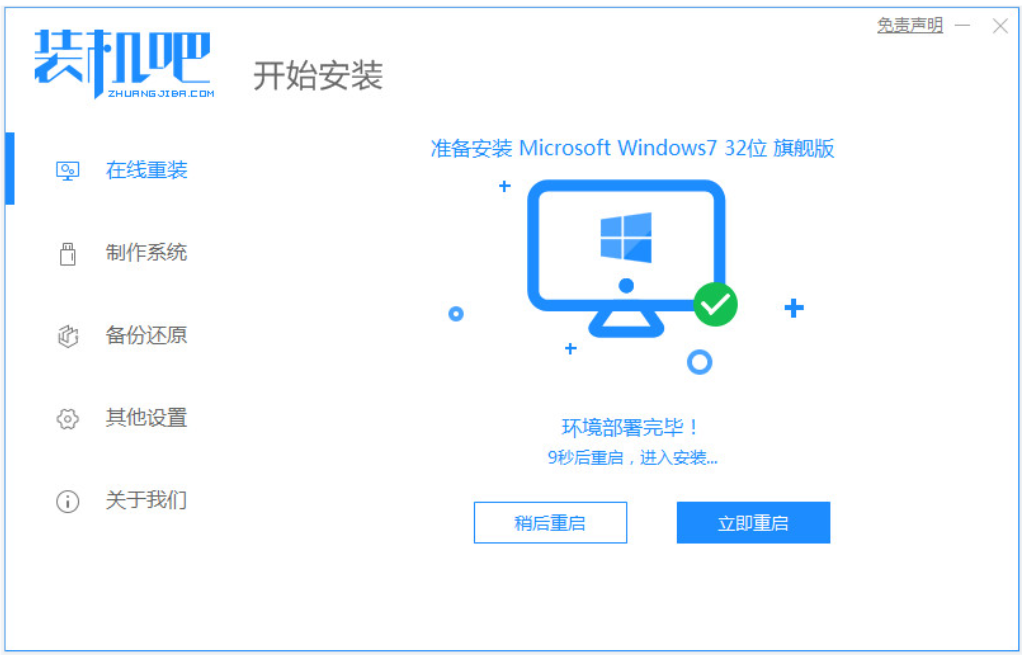
3、然后自动选择125315-pe系统进入。
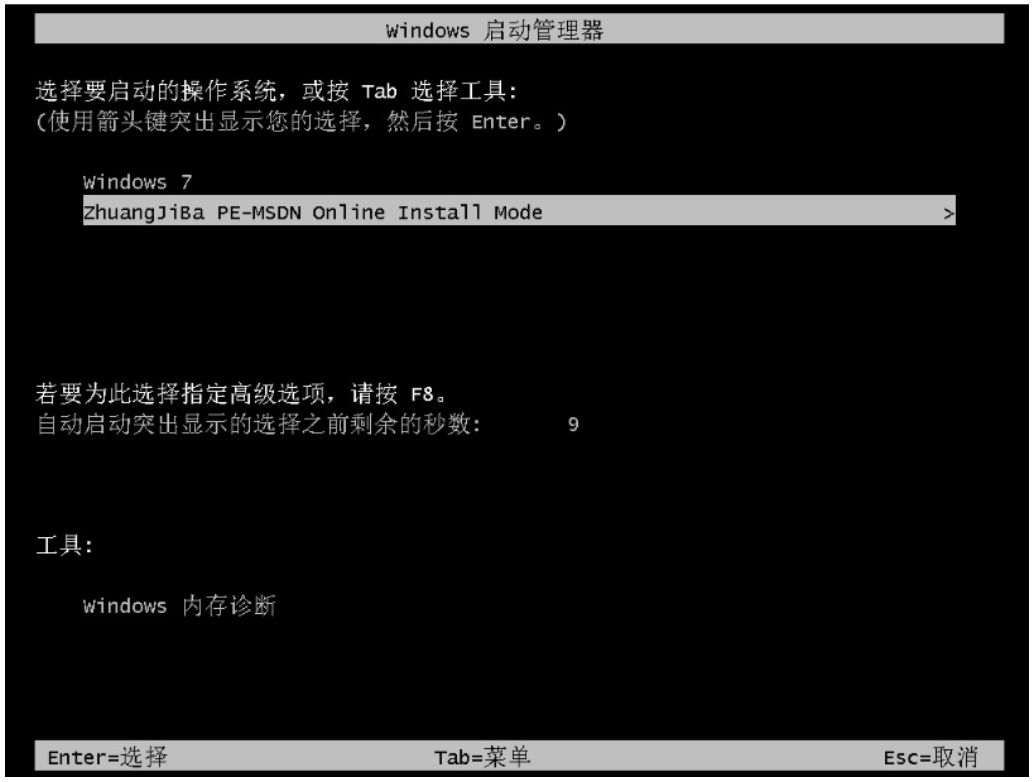
4、在装机吧装机工具自动安装win7旗舰版系统,完成后自动重启电脑。
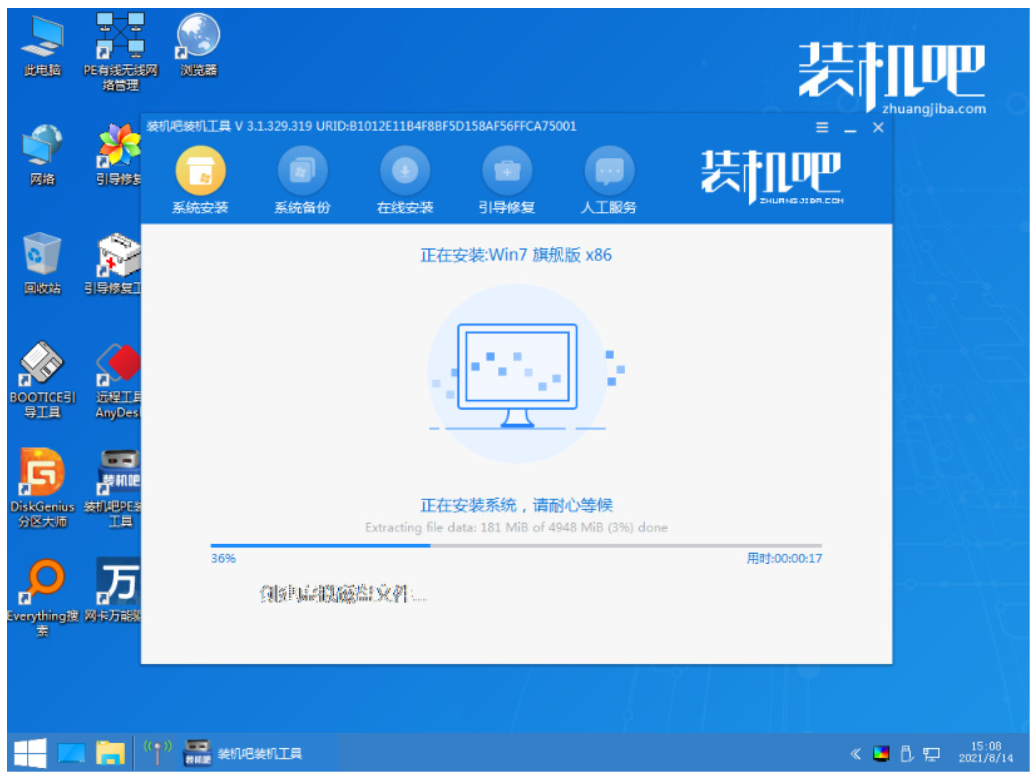
5、安装完成后,直至进入新的系统桌面即说明神丹笔记本重装系统成功。

方法二:使用装机吧制作u盘重装系统win7(适合电脑不能进系统的情况)
1、首先在一台能用的电脑上安装装机吧一键重装系统工具打开,插入1个8g以上的空白u盘,选择u盘重装系统模式。
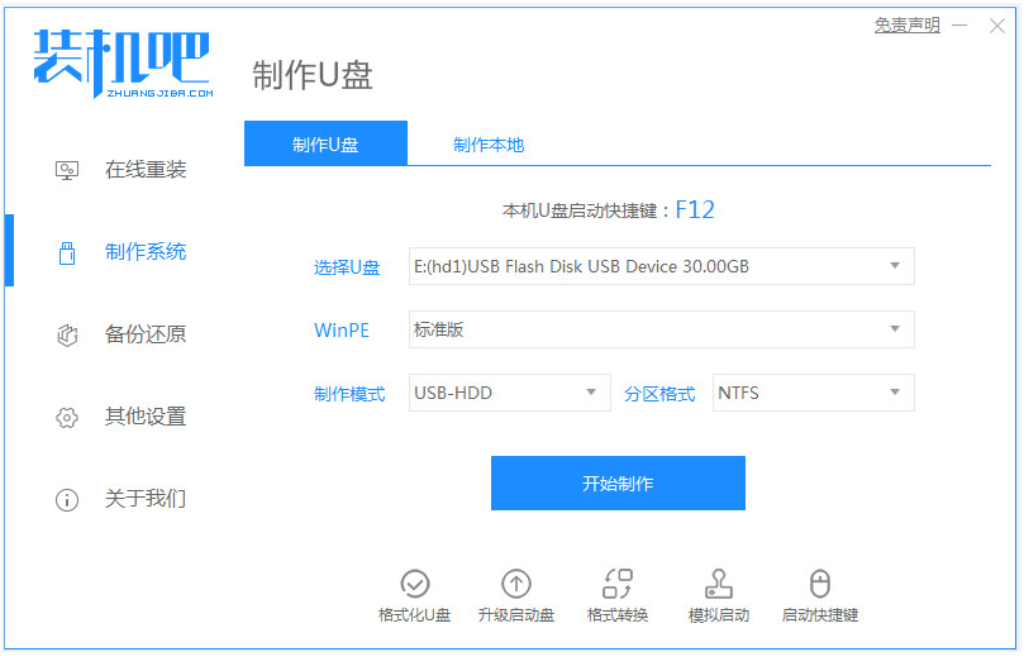
2、选择需要安装的win7旗舰版系统,制作u盘启动盘。
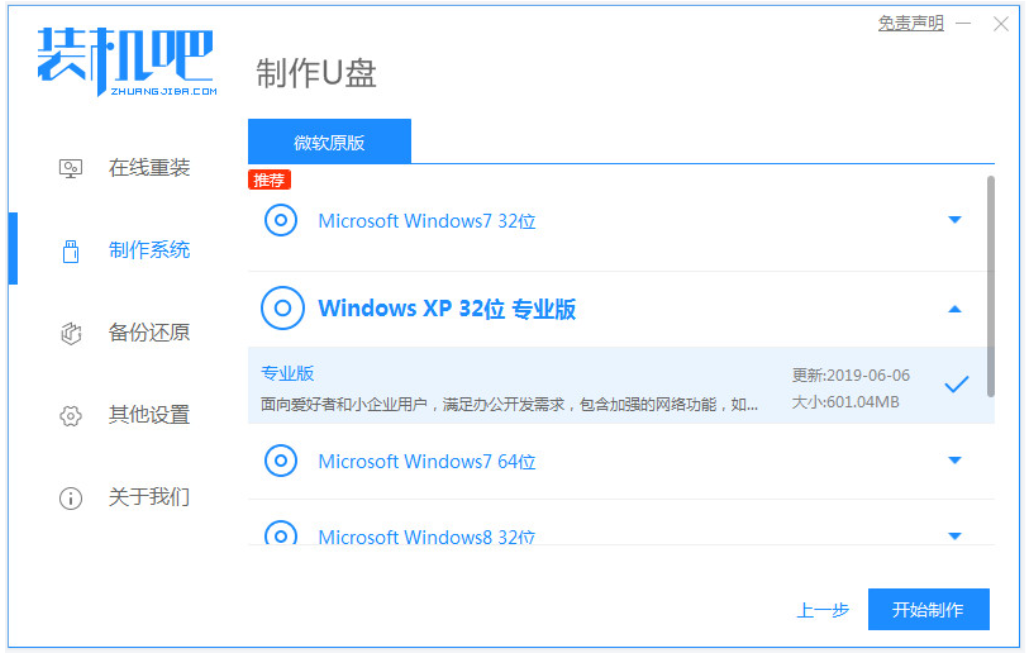
3、u盘启动盘制作完成后,快速预览需要安装的华硕笔记本电脑主板的启动热键,拔除u盘退出。
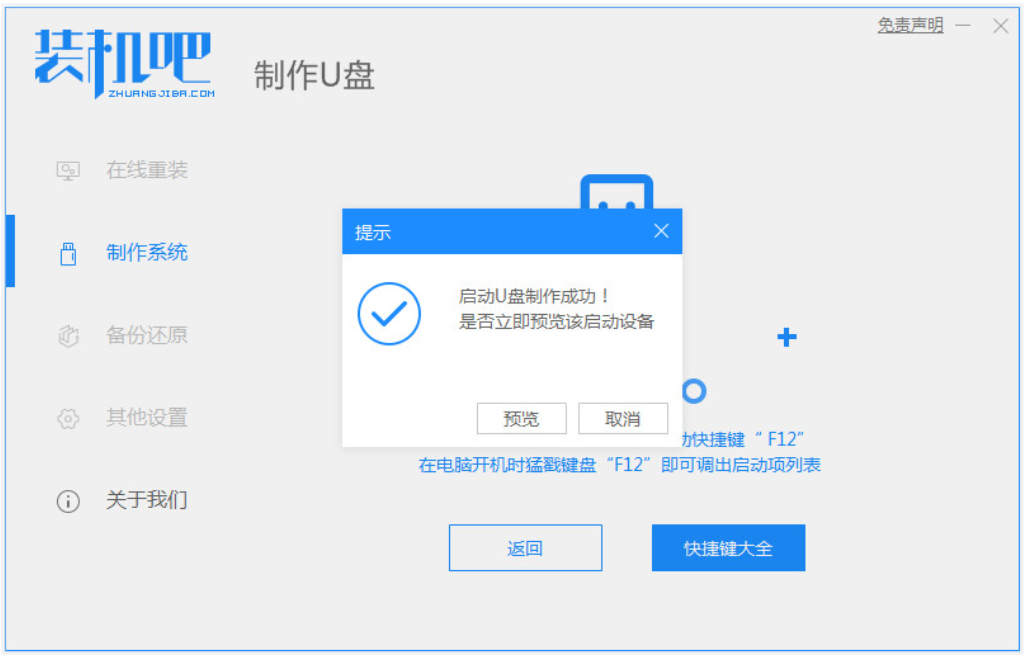
4、插入u盘启动盘进华硕笔记本电脑中,重启电脑快速按启动热键进启动界面,选择u盘启动项进入到pe选择界面,选择第一项pe系统进入。
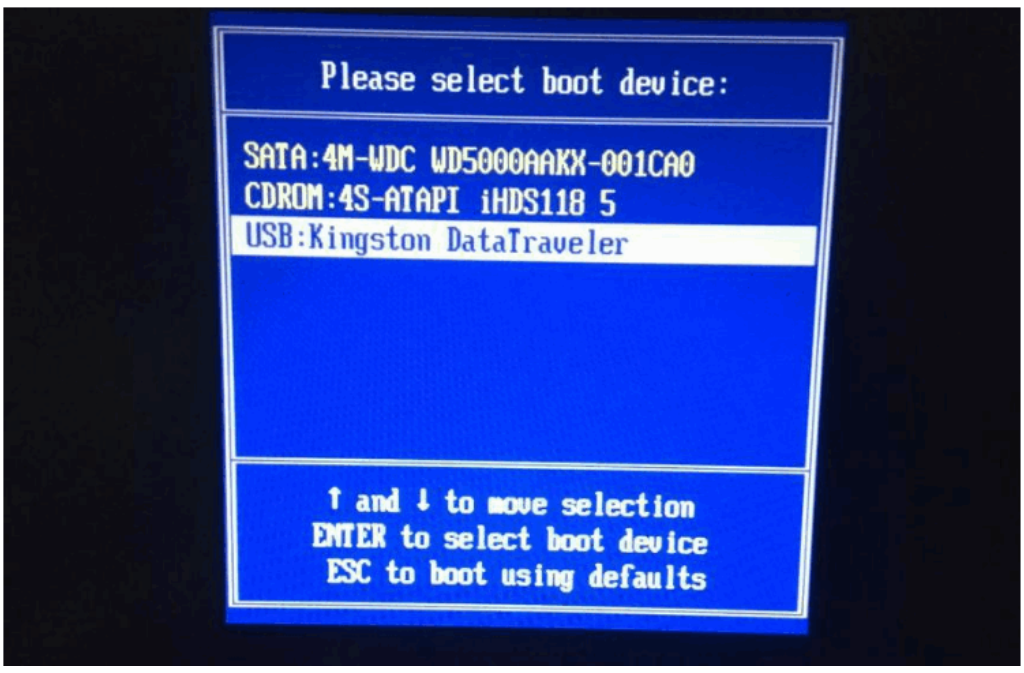
5、打开pe桌面上的装机吧装机工具,接着选择系统点击安装到c盘。
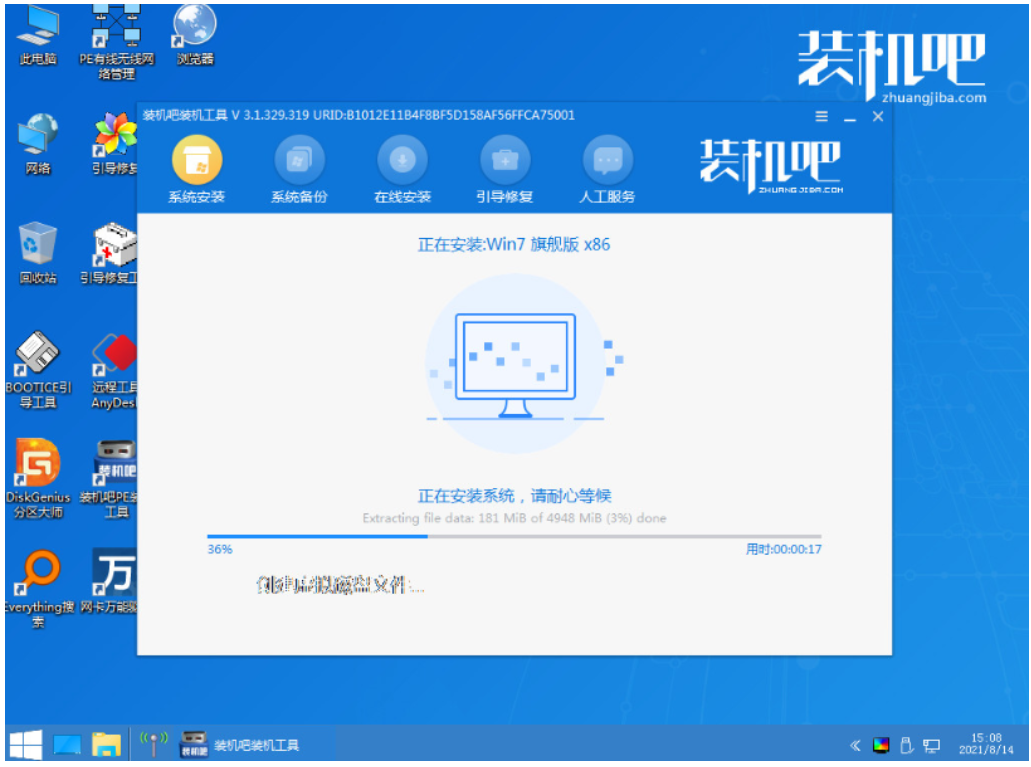
6、安装完成后,接着拔掉u盘重启电脑,进入到新系统桌面即说明神丹笔记本重装系统成功。

总结:
以上便是神丹笔记本重装系统操作方法,这里用到了知名的装机吧一键重装系统工具,即可轻松在线重装系统,也可制作u盘重装系统,不管电脑是否能进系统都适用,希望能帮到大家。
 有用
36
有用
36


 小白系统
小白系统


 1000
1000 1000
1000 1000
1000 1000
1000 1000
1000 1000
1000 1000
1000 1000
1000 1000
1000 1000
1000猜您喜欢
- 电脑自动重装系统自己怎么弄?..2022/10/16
- 手机电脑版-融合智能科技,让生活更便捷..2024/10/03
- 桌面操作系统有哪些2022/05/29
- 【2021年QQ等级排行榜揭晓!】..2023/12/03
- U盘重装win10系统教程2021/01/22
- 简单分析电脑重装系统哪个软件最好..2020/09/27
相关推荐
- 电脑屏幕亮度怎么调暗一点..2021/10/29
- u盘看不到第二个分区怎么解决..2016/11/13
- 信息格式化后全盘格式化重装系统方法..2023/04/22
- 戴尔笔记本电脑重装系统后进不了系统..2022/12/29
- [excel换行]如何在Excel中实现换行功..2023/11/08
- win7 32英文版转换方法2016/11/09




















 关注微信公众号
关注微信公众号





